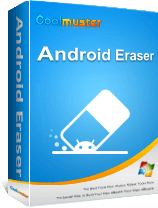智能手机已成为我们生活中不可或缺的一部分,我们每天都会花几个小时在Android设备上浏览最新新闻、与朋友或同事聊天或玩在线游戏。不可避免地,我们的设备上会产生许多垃圾文件和临时数据,占用越来越多的设备存储空间,并使设备运行速度越来越慢。当您越来越无法忍受延迟或挂起时,您可能需要清理Android上的垃圾文件以使其顺利运行。
花几分钟时间阅读本文,了解如何快速清理Android上的垃圾文件的几种有效方法。

假设您不想安装第三方应用程序来清理手机上的垃圾文件或存储空间不足。在这种情况下,您可以定期删除临时文件并通过清除应用程序缓存来优化设备性能。
直接清理Android手机垃圾文件:
步骤 1. 打开Android手机上的“设置”,然后向下滚动以选择“应用程序”。
步骤2.点击要清除缓存的应用程序,单击“存储”,然后选择“清除缓存”以删除应用程序的垃圾文件和临时数据。

如何清理Android手机中的垃圾文件?您还可以使用 Google 文件删除Android上的垃圾文件并删除临时文件。然而,虽然它不会影响应用程序设置,但它会永久删除数据。它的工作原理如下:
步骤 1. 如果您的Android设备上未预安装 Files by Google,请安装该应用程序,然后打开该应用程序。
步骤2.单击左下角的“清理”,然后单击“确认并释放”选项。
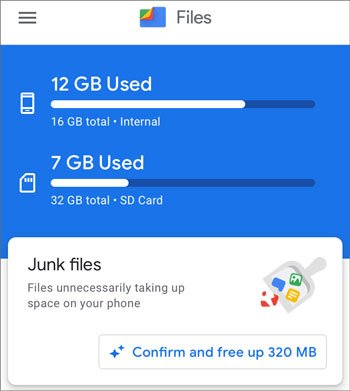
步骤 3. 单击“查看垃圾文件”以选择要删除的日志文件。
步骤 4. 点击“清除”,然后再次点击“清除”进行确认。
如果您更喜欢不需要第三方应用程序的手动方法,使用Android设备上的内置系统设置也可以帮助您清理不必要的垃圾文件。虽然与其他方法相比,它可能需要更多的努力,但它是释放存储空间的有效且直接的方法。
要使用系统设置清除Android中的垃圾文件:
步骤1.进入设备的“设置”>“存储”。
步骤2.点击“管理存储”以查看设备上产生的所有缓存数据,并在弹出窗口中单击“确定”确认以删除缓存。

对于更高级的方法,擦除Android设备的缓存分区可以非常有效地删除堵塞系统的累积垃圾文件。但这会导致数据丢失甚至损坏您的设备。如果您不介意这一点,请继续执行以下步骤。
步骤 1. 关闭Android设备。
步骤 2. 同时按住“电源”+“音量调高”按钮 5 到 10 秒,直到手机进入恢复模式。
步骤 3. 使用“音量”按钮移至“擦除缓存分区”选项,然后点击“电源”按钮将其选中。请等待它完成删除不需要的文件。

步骤 4. 完成后,点击“立即重新启动系统”选项以重新启动Android设备。
Coolmuster Android Assistant ( Android版)是一键清理不需要的Android文件的最佳方法,例如崩溃文件、残留缓存、应用广告缓存等。它可以释放Android上的内存,同时加快您的设备速度。此外,您可以轻松管理您的Android文件和应用程序,包括您的媒体文件和其他文档。
如何一键清理Android上的垃圾文件?
01在您的Android智能手机或平板电脑上下载、安装并启动此Android清洁应用程序。
02点击屏幕中间的“圆圈”图标。然后,它会立即清除Android内部存储中的垃圾文件。

03要删除Android文件夹中不需要的文件,您可以点击“文件管理”,然后选择所需的文件类型。然后,轻松选择并删除您的文件。

清理Android上的垃圾文件并不复杂。读完本文后,您已经获得了 5 种免费或非免费方法。如果您希望轻松清理Android设备上的垃圾数据, Coolmuster Android Assistant ( Android版)是一个合适的选择,它的清理功能和文件管理一定会满足您的定制需求。否则,您可以尝试其他方法从Android设备中删除部分文件。
如果您有任何疑问,请在评论中告诉我们。
相关文章: